Win7电脑分辨率多少合适?设置方法
时间:2024/6/1作者:未知来源:盾怪网教程人气:
- [摘要]我们知道最常见的Win7笔记本分辨率大概就是反人类设计 1366x768 了,宽不宽窄不窄,用着难受,不过好在近些年有改善,如果你打算购买笔记本,得先了解“分辨率多少更合适我?&...
我们知道最常见的Win7笔记本分辨率大概就是反人类设计 1366x768 了,宽不宽窄不窄,用着难受,不过好在近些年有改善,如果你打算购买笔记本,得先了解“分辨率多少更合适我?”这个问题。下面,小编跟大家讲解调整Win7电脑显示器分辨率的技巧。
Win7电脑显示器分辨率怎么调整
打开电脑的开始菜单,控制面板。
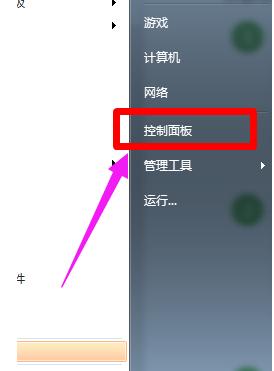
继续点击“外观和个性化”。
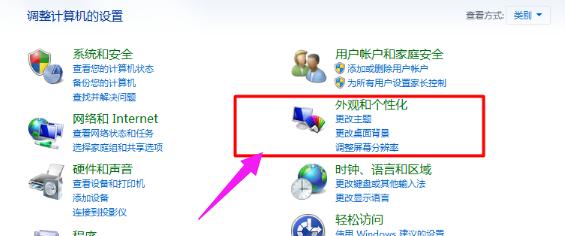
找到选项功能中的“调整分辨率”。
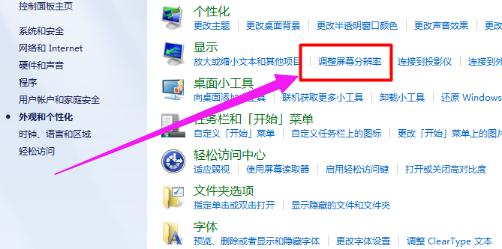
需要对自己的电脑进行识别和选择电脑分辨率,与此同时我们需要对电脑的分辨率检测,检测成功之后我们选择所需要的分辨率参数,点击确定就可以成功设置。
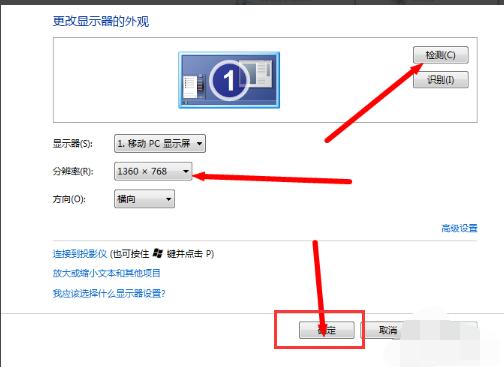
以上就是调整Win7电脑显示器分辨率的技巧。
windows 7 的设计主要围绕五个重点——针对笔记本电脑的特有设计;基于应用服务的设计;用户的个性化;视听娱乐的优化;用户易用性的新引擎。 跳跃列表,系统故障快速修复等,这些新功能令Windows 7成为最易用的Windows。
关键词:Win7电脑分辨率多少合适?设置办法